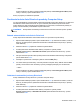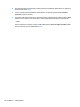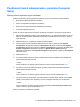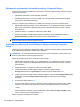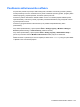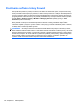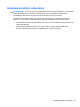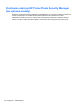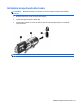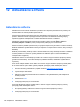HP EliteBook 2740p User's Guide - Windows 7
Zobrazenie systémových informácií pomôcky Computer Setup
Funkcia System Information (Systémové informácie) v pomôcke Computer Setup poskytuje dva typy
systémových informácií:
●
Identifikačné informácie o modeli počítača a batériách
● Špecifikačné informácie o procesore, pamäti, vyrovnávacej pamäti, systémovej pamäti ROM,
revízii videa a verzii radiča klávesnice
Postup pri zobrazení týchto všeobecných systémových informácií v pomôcke Computer Setup:
1. Zapnite alebo reštartujte počítač a potom stlačte kláves esc pri zobrazenom hlásení „Press the
ESC key for Startup Menu“ (Stlačením klávesu ESC zobrazíte štartovaciu ponuku) v spodnej
časti obrazovky.
2. Stlačením klávesu f10 prejdete do nastavenia systému BIOS.
3. Použite polohovacie zariadenie alebo klávesy so šípkami a vyberte položku File (Súbor) >
System Information (Systémové informácie) a potom stlačte kláves enter.
POZNÁMKA: Ak chcete zamedziť nepovolený prístup k týmto informáciám, musíte vytvoriť heslo
správcu systému BIOS v pomôcke Computer Setup.
Používanie systémových identifikačných údajov pomôcky Computer
Setup
Funkcia System IDs (Systémové identifikačné údaje) v pomôcke Computer Setup umožňuje zobraziť
alebo zadať štítok počítačového majetku alebo vlastníctva.
POZNÁMKA: Ak chcete zamedziť nepovolený prístup k týmto informáciám, musíte vytvoriť heslo
správcu systému BIOS v pomôcke Computer Setup.
Postup spravovania tejto funkcie v pomôcke Computer Setup:
1. Zapnite alebo reštartujte počítač a potom stlačte kláves esc pri zobrazenom hlásení „Press the
ESC key for Startup Menu“ (Stlačením klávesu ESC zobrazíte štartovaciu ponuku) v spodnej
časti obrazovky.
2. Stlačením klávesu f10 prejdete do nastavenia systému BIOS.
3. Použite polohovacie zariadenie alebo klávesy so šípkami a vyberte položku
Security (Zabezpečenie) > System IDs (IČ systému) a potom stlačte kláves enter.
4. Použite polohovacie zariadenie alebo klávesy so šípkmi a vyberte položku Notebook Asset Tag
(Inventárne číslo) alebo Notebook Ownership Tag (Číslo vlastníka) a potom zadajte
informácie.
5. Po dokončení stlačte kláves enter.
6. Ak chcete uložiť vykonané zmeny a ukončiť pomôcku Computer Setup, kliknite na ikonu Save
(Uložiť) v ľavom dolnom rohu obrazovky a potom postupujte podľa pokynov na obrazovke.
– alebo –
Pomocou klávesov so šípkou vyberte položku File (Súbor) > Save Changes and Exit (Uložiť
zmeny a skončiť) a potom stlačte kláves enter.
Zmeny sa prejavia po reštartovaní počítača.
122 Kapitola 11 Zabezpečenie